Приветствую, уважаемые читатели и гости блога! Давайте разберём полезную настройку Windows 10, а именно как очищать корзину автоматически ежедневно или в любой другой промежуток времени.
Если говорить о ручной очистке корзины на компьютере, то иногда пользователи просто забывают об этом, и скопившийся мусор может лежать там очень долго.
Если говорить об основном назначении этого инструмента, то корзина служит промежуточным звеном между действием пользователя когда он удаляет какой-либо файл, и полным удалением этого файла.
То есть, когда пользователь удалил файл, то он удаляется не сразу, а попадает в корзину откуда его можно восстановить в зависимости от настроек.
Настройки есть как в самой корзине, так и в отдельных параметрах. Именно об отдельных параметрах настройки корзины мы и поговорим.
Настройки автоматической очистки корзины на ПК
Итак, чтобы зайти в настройки открываем параметры ПК комбинацией клавиш Win + I или через меню ПУСК в левом нижнем углу монитора.
Далее открываем параметры системы.
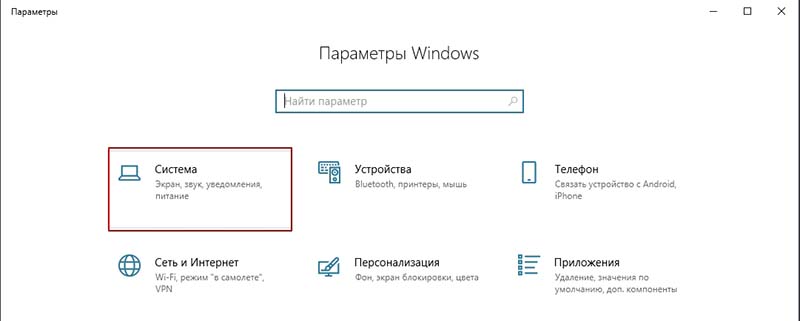
Выбираем слева “Память”, а справа жмём “Настроить контроль памяти или запустить его”
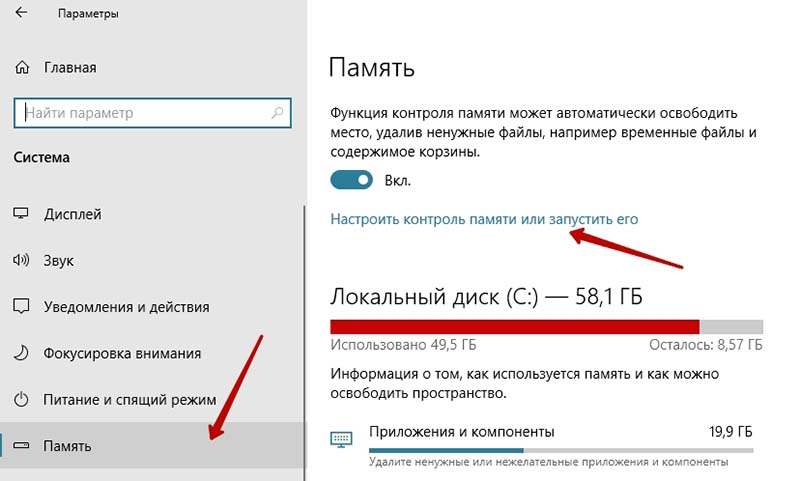
В параметрах “Временные файлы” выбираем промежуток времени когда будет чиститься корзина, и что касается корзины больше ничего не трогаем.
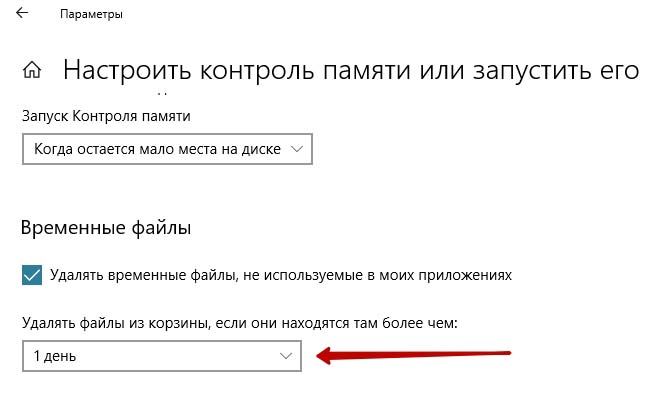
Теперь корзина будет автоматически очищаться через выбранный промежуток времени. Удобно, не правда ли?
Вот такая простая настройка, которая надеюсь вам пригодится! До связи! Да, если инструкция пригодилась, поставьте оценку и поделитесь с друзьями. Спасибо!










